会社でMicrosoft製品を主に使っていますが、議事録やメモなどにはOneNoteを使っております。
Wordやメモ帳を使うより断然使いやすいのですが、急に同期できなくなったというトラブルが結構あります。
今回はそんなお悩み対応です。
お問い合わせ内容

ある日突然、OneNoteが同期しなくなっちゃんたんだよね。
自分のパソコンで書いた内容が誰にも共有できず、これじゃあただのNoteだよ。

確認いたします。
(上手いこと言った相手のどや顔が思い浮かぶ・・)
問い合わせの詳細
OneNoteはSharePointやOneDriveといったクラウド上にデータを保管(.oneファイル)を保管して、それを利用者のパソコンのOneNoteアプリで共有して利用するのが一般的です。
データは同期されて、まさにノートを共有して書き込めるツールです。
そんなノートが同期できなくなった、というお問い合わせです。
同期の際に以下のようなエラーが出たというのが今回の症状です。
【エラー内容】
このファイルは OneNote の有効なセクション ファイルではない可能性があります。拡張子を .one に書き直した別の種類のファイルである可能性があります。 (エラー コード: 0xE00000CE)
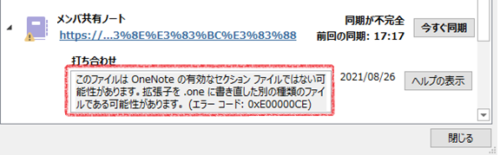
何を言っているのかさっぱりわかりません。
「拡張子を .oneに書き直した別の種類のファイルである可能性」とか、バカも休み休み言え、という感じるのは私だけじゃないでしょう。そんなめんどくさい嫌がらせのようなことしません。
MS情報 「OneNote を同期できないときの問題を解決する」
MicrosoftもOneNoteの同期が失敗することは良くご存じのようで、FAQを準備されています。
さすがですね。
でもなかなかピンポイントで上手くいく方法が見つけにくいです。
ユーザも暇じゃない、こんなの全部試すのは時間がかかります。
結果としてこの中に効果がある手順はあったのですが、さらっと書かれていたので詳しく紹介します。
解決のためにやった内容(効果がなかったもの)
もったいぶって、まずは、効果がなかった対応を紹介します。
1.手動で同期する
ネットワーク環境などが影響して一時的に同期ができなくなっていて、手動で同期すると治ることがあるようです。でもそんなことありませんでした。
効果なしです。
2.OneNoteのバージョンを最新にする
マイクロソフトのヘルプを確認すると、まずはこれを勧められます。
まあ、最新バージョンにアップデートするのは王道ですね。
でも効果ありませんでした。
3.OneNoteアプリで動機ができないノートを閉じて開きなおす
一旦ノートを閉じて、もう一度ノートを開きなおすと治ることがあるようです。
やってみましたが、治りません。しっかりと先ほどと同じ同期エラーが出ます。
解決方法(効果があったもの)
結論:同期できないノート内のセクションを別のノートに移動して、別のノートからもう一度元のノートに戻してあげれば同期できるように復旧しました。
MSで公開されているこちらの手順ですね。
さらりと書かれているので、今回私が対応した復旧手順を紹介します。
復旧手順
1.OneNoteにダミーのノートを作ります。
同期ができないノートからセクションを移動するための受け取り場所として、ダミーのノートを作ります。
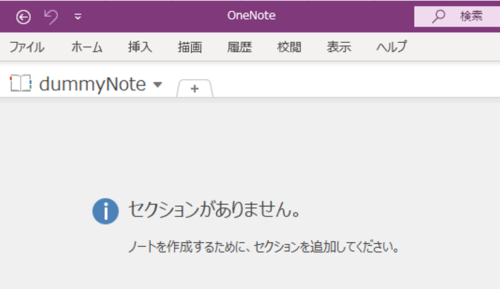
2.同期できないノートのセクションをダミーノートに移動します。
セクションを右クリックして、ダミーノートへ「移動」します。
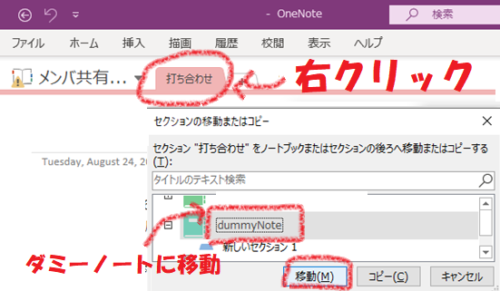
このような感じでダミーのノートにセクションが移動し、元のノートは空になります。
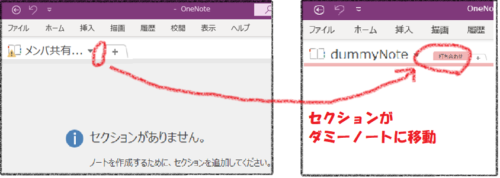
※ちなみにデータが消えると怖いので、念のため内容をバックアップしてから。(チキンです)
3.元のノート(空の状態)を同期します。
この状態で元のノートを同期を行います。 上手くいくはずです。
セクションがない状態でも同期ができないとなると、ノート自体が壊れている可能性があります。
諦めてノートを作り直しましょう。
4.ダミーのノートに移動したセクションを、元のノートに移動して戻します。
先ほどと同じ手順で、ダミーノートから元のノートにセクションを移動して戻します。
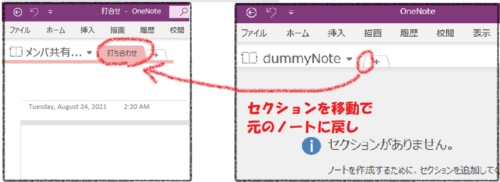
元のノートに戻した後、同期がちゃんと行えるか確認もお忘れなく。
まとめ
1.OneNoteは同期が上手くいかなくなるトラブルが比較的多いようです。
2.Microsoftも同期が上手く行かないという問い合わせが多いことは把握しちているようで、FAQを準備しています。が、分かりにくいです。
3.同期ができないノートのセクションをダミーのノートに一旦移動して、再び元のノートにセクションを移動すれば治りました。
同様の症状が出た人はお試しあれ。


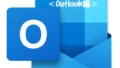
コメント